Topp 5 iPhone-filbläddrare för att bläddra i iPhone-filer på PC/Mac
27 april 2022 • Arkiverad till: iPhone Data Transfer Solutions • Beprövade lösningar
De flesta iPhone-användare har inte hört talas om iPhone-filwebbläsare. Det är programmet som används för att komma åt och överföra filer från iPhone till PC utan att jailbreaka din iPhone. Närhelst du vill överföra filer från iPhone till PC – din minneskraft styrs till iTunes. Självklart! Du kan behöva spendera några timmar för att ta säkerhetskopian av iPhone och sedan för att ansluta iPhone till PC etc. Processen fortsätter! Vi behöver processen för att ta hänsyn till den omedelbara åtgärden. ja! iPhone-filläsaren överför filerna från iPhone till PC inom några minuter.
Vi rekommenderar att du använder iPhone-filwebbläsarens fönster eller iPad-filläsaren för att spara tid oavsett orsak. Att installera en enda programvara kommer att göra hela processen inom några sekunder. Låt mig ge dig den detaljerade beskrivningen av 5 iPhone-filwebbläsare nedan.
1. Bästa iPhone-filwebbläsare - Dr.Fone
Den första fantastiska iPhone-filsystemwebbläsaren är Dr.Fone - Phone Manager (iOS). Den enda verktygslådan som löser alla dina problem och hjälper dig med detaljerade riktlinjer. Med den här iPad-filläsaren kan du enkelt bläddra bland dina filer från iPhone på PC. Denna programvara används ofta för att hantera data från iPhone och Android med ett klick.

Dr.Fone - Telefonhanterare (iOS)
Bästa iPhone-filbläddraren utan iTunes
- Överför, hantera, exportera/importera din musik, foton, videor, kontakter, SMS, appar etc.
- Säkerhetskopiera din musik, foton, videor, kontakter, SMS, appar etc. till datorn och återställ dem enkelt.
- Enkel att använda tillgång till, överför och hantera filer från iOS till PC, PC till iOS, iOS till iTunes etc.
- Stöder åtkomst, bläddring av alla filer som media (ljud, video), foton, dokument, appar etc.
- Fullt kompatibel med alla iOS-versioner som körs på iPhone, iPad eller iPod touch.
Med hjälp av Dr.Fone - överföringsverktyget (iOS) kan du enkelt bläddra bland dina foton, applikationer etc enkelt genom att göra en anslutning mellan iPhone-enheten och datorn> efter det besöker du Foton/Musik/Videor/Utforskaren eller andra flikar på Dr.Fone och börja bläddra bland filerna på iPhone.

Där måste du välja de filer som du vill komma åt för att antingen importera eller exportera till och från iPhone.

Den här mest spännande funktionen i Dr.Fone - Phone Manager (iOS) är att den också ger dig tillgång till filutforskarens funktioner under diskläge. Så att genom att använda den här funktionen kan du bläddra bland alla filer som du söker efter, eller skapa en baksida. Således kan vi säga att ingen fil kan komma ur din åtkomst om du använder detta underbara filutforskarverktyg.

2. iPhone-filwebbläsare - DearMob iPhone Manager
DearMob iPhone Manager är en förstklassig och fantastisk applikation för iPhone eller iPad filhanterare. Det tar ansvaret att hantera alla dina filer i iPhone även om filen var gömd i hörnet. Detta kommer att vara den utmärkta iPhone-filsystemwebbläsaren som hjälper till att organisera din iPhone och en gång om den ansluter till Mac-webbläsaren är du fri att komma åt dina filer på iPhone.
Ibland, när du kombinerar iPhone med 4 HD apple music, livefoton och inspelningar – hjälper iPhone filwebbläsare dig beroende på krav att antingen ta säkerhetskopia eller överföra filer från iPhone till PC. Du har möjlighet att importera eller exportera köp via iTunes med DRM. Du kan komma åt filer som iTunes-film, ljudböcker, TV-program och musik med DRM. Du kan till och med komma åt den på en icke-apple-telefon.
- - Huvudfunktionen som åtföljs av denna iPad-filläsare är att återställa filen, säkerhetskopiera, hantera dina filer och överföra filerna.
- - Det finns tillägget med ett klick som gör ditt arbete mycket enkelt med att återställa, säkerhetskopiera, skapa ringsignaler, överföra filerna till iCloud.
- - Den har supersnabb synkronisering med två metoder. I räkningen av 8 sekunder har den begränsningen att överföra från 100 till 4000 med original tydlighet.
URL: https://www.5kplayer.com/iphone-manager/
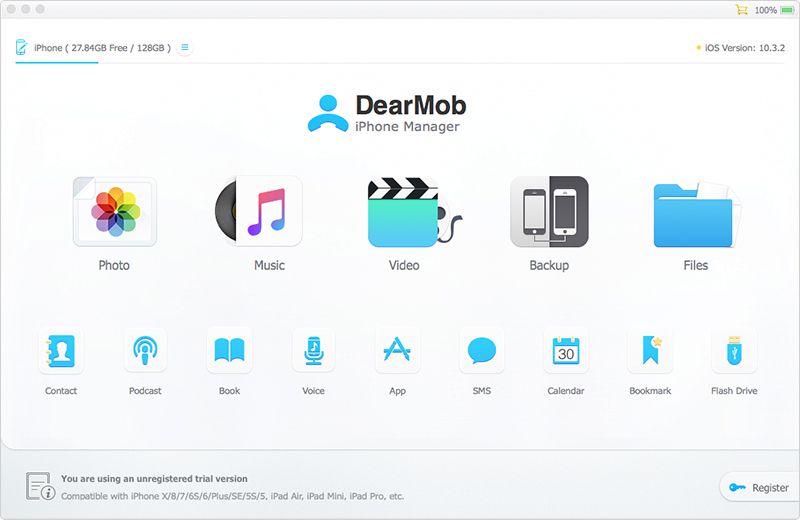
3. iPhone-filwebbläsare - iFunBox
Detta är en annan utmärkt applikation känd som App Manager eller smart filhanterare. Använda iFunBox – din iPhone kan nås som en flashenhet där du kan lagra dina filer utan begränsning. Det stöds för Windows och MAC. Du kan enkelt hantera filer som foton, videor, röstmemon och ringsignaler. Det finns helt enkelt i jailbreak för att engagera din surfupplevelse snabbare. Du kan se filen direkt och sökalternativet för iPhone-fil kommer att bearbetas inom några minuter.
- - Från din PC kan du installera programmet med hjälp av .ipa-filerna. (dvs. kan installera arkiverade, skadade eller underutvecklingsfiler.)
- - Denna applikation har funktionen som heter "sandlåda" där all din installation kommer att vara gratis.
- - Du har en inställning för att batcha alla installerade appar och spel beroende på dina krav.
URL: www.i-funbox.com
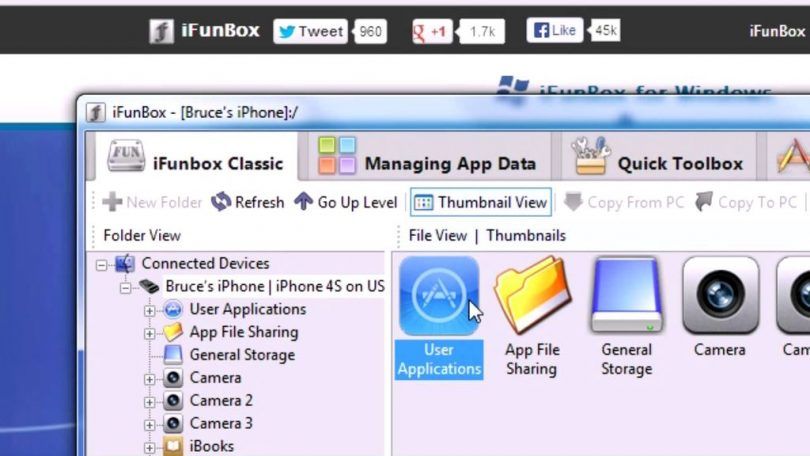
4. iPhone-filwebbläsare - iMazing
iMazing är iPads filwebbläsarfönster som sparar och överför/åtkomst till dina filer, musik, data, meddelanden och videor. Du kan enkelt överföra filerna från iPhone till iPhone och iPhone till PC. Denna process gör iMazing-programvaran unik från andra iPad-filwebbläsare. Utan att synkronisera iTunes kan du enkelt överföra filerna utan problem. Ingen begränsning har varit som standard så att du kan hantera dokument, böcker, kontakter från din iPhone-enhet.
- - iMazing har den enkla hämtningsprocessen för att visa data på din enhet.
- - Genom att klicka på alternativet "Kopiera till PC" - kan du överföra filerna med ett alternativ med ett klick.
- - Säkerhetskopieringsalternativet hjälper till att ta alla filer som meddelande, dokument och kontakter.
- - I allmänhet kan du inte överföra data från appens dokumentmapp. Men i iMazing kan du överföra mappen.
URL: https://imazing.com
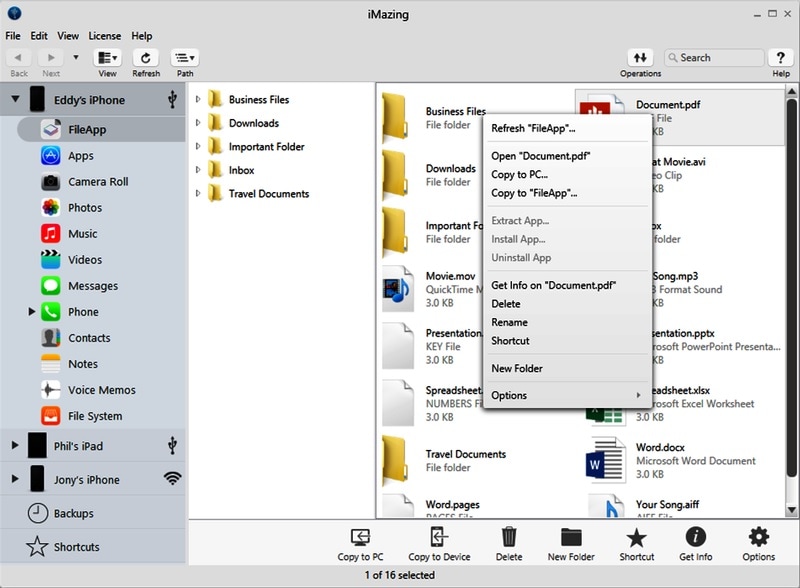
5. iPhone filwebbläsare - iMobie AnyTrans
iMobie är 100 % apphanterare med öppen källkod och filläsare för iPhone eller iPad. Den har en filhanterarsektion från vilken du kan överföra filerna från iPhone till PC och PC till iPhone. Detta har ett alternativ för att rengöra din iPhone vilket ökar och frigör utrymme i iPhone. Det finns oändlig hastighet och täckning för iPhone. Med denna täckning kan du överföra och servera vilken iPhone-enhet som helst.
- - Den täcker alla dina viktiga filer och information. Det finns ett enda sätt att hantera filer från iPhone, PC och Android.
- - Genom iMobie kan du ladda data inom några sekunder, omedelbart svar medan du gör processen.
- - Måtten för snabb hastighet är 5X och du kan importera eller exportera.
URL: https://www.imobie.com/
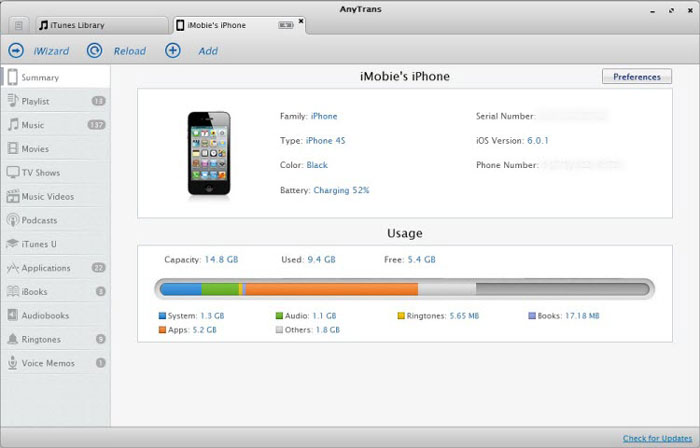
Vi har listat 5 iPhone-filwebbläsare för att bläddra i iPhone-filer på PC. Tja, överallt är artikeln en omfattande guide genom vilken du kan lösa problemet med överföringsproblem relaterade till din iOS-enhet. Listan finns där, så välj den som passar bäst, eller så kan du också använda hela paketet, som är en en till alla lösning Dr.Fone - Telefonhanterare (iOS) för bästa resultat. Med hjälp av Dr.Fone kan du göra hela processen med ett klick. Det löser alla problem inom några sekunder. Med dess beskrivande funktioner kan du förutsäga programvaran innan du installerar på din PC. Därför stöds det för alla användare och utformas etiskt.
iPhone filöverföring
- Synkronisera iPhone-data
- Ford Sync iPhone
- Avsynkronisera iPhone från datorn
- Synkronisera iPhone med flera datorer
- Synkronisera Ical med iPhone
- Synkronisera anteckningar från iPhone till Mac
- Överför iPhone-appar
- iPhone filhanterare
- iPhone filbläddrare
- iPhone filutforskare
- iPhone filhanterare
- CopyTrans för Mac
- iPhone överföringsverktyg
- Överför iOS-filer
- Överför filer från iPad till PC
- Överför filer från PC till iPhone
- iPhone Bluetooth filöverföring
- Överför filer från iPhone till PC
- iPhone filöverföring utan iTunes
- Fler iPhone-filtips






Selena Lee
chefsredaktör